Windows 10引入了许多更新,视觉设计也无法幸免。如果您已升级到Windows 10以利用新功能,但更喜欢Windows 7的美观,则可以采取一些步骤来最好地模仿较旧的操作系统。
通过更改“开始"菜单要删除锁定屏幕,您可以使Windows 10更加了解您想要的方式和习惯。很棒的事情是,大多数调整都可以在不使用第三方软件的情况下完成。
如果您有自己的建议可以分享使Windows 10看起来像Windows 7,请确保
开始菜单
Windows 8看到了对开始菜单的重大转变。
开始菜单
在Windows 10中,更传统的样式7与样式8结合在一起。但是对于那些不关心新外观的人,没有内置的方法可以返回到开始菜单的经典设计。
就是其中一个名为Classic Shell的程序的出现。进入其网站,单击立即下载,然后运行安装向导。安装完成后,对经典开始菜单进行系统搜索,然后选择相关结果。
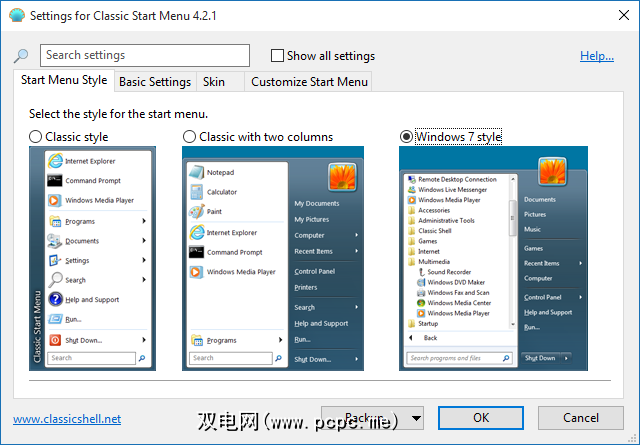
第一个屏幕将允许您选择“开始"菜单的样式,因此请单击< strong> Windows 7风格。然后,您可以浏览其他选项卡,使您可以进一步自定义“开始"菜单的外观和功能。
例如,如果要使用,请单击开始按钮。任务栏中的自定义图片。转到自定义开始菜单标签,以完全控制哪些快捷链接将出现在“开始"菜单上。您几乎可以对所有内容进行个性化设置,并使它们正常运行,并准确查看您在Windows 7上的使用情况。
使用本地帐户登录
Microsoft非常希望让每个人都加入他们的生态系统并充分利用他们的服务(如OneDrive和Office 365)。这部分意味着使用Microsoft帐户,并且该帐户也已在Windows 10中推送。它允许您在所有Windows 10设备上同步设置和文件,但是那些不想始终保持其用户帐户连接的用户可以选择本地帐户,就像Windows 7一样。
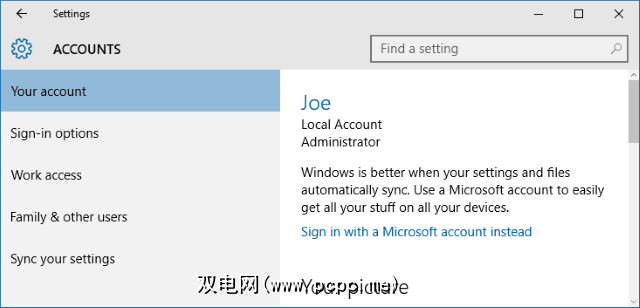
首先,按 Windows键+ I 启动设置,然后单击帐户。如果您的帐户是Microsoft帐户,则会在此窗口顶部附近看到使用本地帐户登录。点击此按钮,系统将要求您输入密码。这样做,继续按照向导进行操作并设置您的本地用户名和密码。帐户中的所有内容都将与以前相同,现在应该完全是本地的。
如果要添加新的本地用户帐户,请导航回“帐户"屏幕。在此处,从左侧菜单中选择家庭和其他用户。然后选择将其他人添加到此PC 。将打开一个新窗口,询问新用户将如何登录,因此单击我要添加的人没有电子邮件地址,然后在下一个屏幕上单击添加用户没有Microsoft帐户。到达这里有点麻烦,但是现在您可以按照向导的指示来创建新的用户名和密码。
删除锁定屏幕
Windows 10锁定屏幕显示诸如日期,时间和通知之类的内容,但这实际上只是一个额外的步骤,您才可以进入登录屏幕。尽管在移动设备上使用它可能很有意义,但在台式机上删除它也没有什么害处。这样做将需要在注册表中进行些小改动,因此只有在您有信心按照说明进行操作时,才可以继续操作。

按 Windows键 + R 键入 regedit ,然后点击确定。如果弹出“用户帐户控制",请再次单击确定。注册表编辑器打开后,导航至以下部分:
HKEY_LOCAL_MACHINE\SOFTWARE\Policies\Microsoft\Windows
现在右键单击右窗格中的空白区域,然后选择 New> Key 。该键将自动突出显示;将其重命名为个性化。选择您刚刚创建的密钥,再次右键单击在右窗格中,然后选择 New> DWORD(32位)值。将值命名为 NoLockScreen 。双击它,将值数据设置为 1 ,然后单击确定。
您的更改将立即生效。锁定屏幕将被禁用,Windows中的相关设置将被禁用。如果要重新启用锁定屏幕,请再次导航到NoLockScreen值并将其设置为0。
通知区域
已看到扬声器和日历等通知图标Windows 10中的一些视觉更改。使用注册表,我们可以将其更改回Windows 7设计。同样,应谨慎使用注册表。按 Windows键+ R ,键入 regedit ,然后按确定启动它。
将旧的垂直栏恢复原状。音量控制设计,请导航至以下注册表路径:
HKEY_LOCAL_MACHINE\SOFTWARE\Microsoft\Windows NT\CurrentVersion\
选择 Edit> New> Key 并将其命名为 MTCUVC 。然后选择编辑>新建> DWORD(32位)值,并将其命名为 EnableMtcUvc 。 双击新创建的DWORD,将值数据设置为 0 ,然后单击确定。
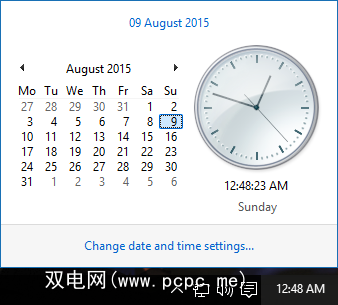
要恢复模拟时钟和较小的日历设计,请导航至以下注册表路径:
HKEY_LOCAL_MACHINE\SOFTWARE\Microsoft\Windows\CurrentVersion\ImmersiveShell
转到 Edit> New> DWORD(32位)值并将其命名为 UseWin32TrayClockExperience 。接下来,双击 DWORD,将值数据设置为 1 ,然后单击确定。
禁用Cortana
Cortana在Windows 10中得到了重大提升。它是Microsoft替代Siri和Google Now的一种个人助手,它可以帮助您搜索,跟踪包,创建日历事件,设置闹钟等。您可能没有在使用它,但这并不意味着Cortana没有被完全禁用。
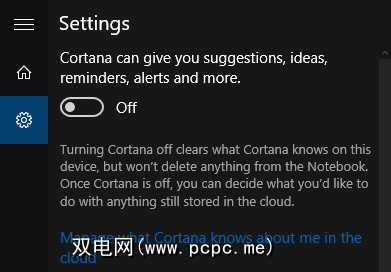
按 Windows键+ I 启动设置,然后搜索 Cortana 。选择 Cortana和搜索设置,相关选项将从您的任务栏中打开。要禁用Cortana,您需要做的就是将顶部滑块设置为关闭。
如果要摆脱任务栏上的搜索栏,即使该搜索栏仍然存在如果Cortana被禁用,只需右键单击任务栏,然后转到搜索>隐藏。另外,您可以将其设置为仅显示单击时打开搜索的图标。
样式类似于“七"
更改没有内在的错误,但是Windows 7的某些元素看起来更好与Windows 10中的Windows 10相比,很棒的是,您可以混合和匹配它们,并从每个版本的最佳版本中进行选择。
借助Windows 10应用强制更新,我们可以看到视觉设计的变化虽然没有发言权,但希望这些调整将始终可以保留经典的Windows 7外观。
您是否使用过这些方法中的任何一种?您是否有自己的自定义提示可与我们分享,以使Windows 10看起来像Windows 7?
标签: Microsoft Cortana “开始"菜单 Windows 10 Windows 7








